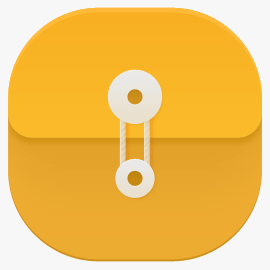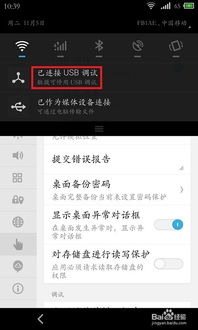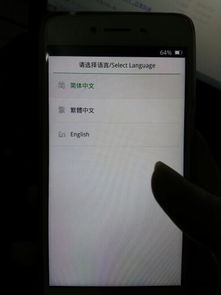如何打开华为手机的USB调试模式?
华为手机USB调试模式的开启对于需要进行手机与电脑之间数据传输、应用安装或调试等高级操作的用户来说,是一项非常重要的功能。下面将详细介绍如何在不同版本的华为EMUI系统中打开USB调试模式。

鸿蒙系统以及安卓10.X版本
对于使用鸿蒙系统或安卓10.X版本的华为手机用户,可以按照以下步骤开启USB调试模式:
1. 打开设置界面:
在您的华为手机上,找到并点击“设置”图标,进入手机的设置界面。
2. 进入关于手机:
在设置界面中,向下滑动屏幕,找到并点击“关于手机”选项。
3. 开启开发者模式:
在“关于手机”界面中,找到“版本号”选项,并连续点击7-10次。当您看到“您正处于开发者模式”的提示时,表示开发者模式已成功开启。
4. 进入系统和更新:
返回上一级菜单,找到并点击“系统和更新”选项。
5. 进入开发人员选项:
在“系统和更新”界面中,找到并点击“开发人员选项”。此时,该选项默认已开启。
6. 启用USB调试:
在“开发人员选项”界面中,向下滑动屏幕,找到“USB调试”选项,并启用它。在弹出的确认窗口中,点击“确定”以确认开启USB调试。
7. 启用仅充电模式下的ADB调试:
同样在“开发人员选项”界面中,找到“仅充电”模式下的ADB调试选项,并启用它。在弹出的确认窗口中,再次点击“确定”。至此,USB调试模式已成功开启。
EMUI 8-9(对应安卓8-9版本)
对于使用EMUI 8-9版本(对应安卓8-9版本)的华为手机用户,可以按照以下步骤开启USB调试模式:
1. 打开设置界面:
在您的华为手机上,找到并点击“设置”图标,进入手机的设置界面。
2. 进入系统:
在设置界面中,找到并点击“系统”选项。
3. 进入关于手机:
在“系统”界面中,找到并点击“关于手机”选项。
4. 开启开发者模式:
在“关于手机”界面中,找到“版本号”选项,并连续点击7-10次。当您看到“您正处于开发者模式”的提示时,表示开发者模式已成功开启。
5. 进入开发人员选项:
返回上一级菜单,找到并点击“开发人员选项”。此时,该选项默认已开启。
6. 启用USB调试:
在“开发人员选项”界面中,找到“USB调试”选项,并启用它。在弹出的确认窗口中,点击“确定”以确认开启USB调试。
7. 启用仅充电模式下的ADB调试:
同样在“开发人员选项”界面中,找到“仅充电”模式下的ADB调试选项,并启用它。在弹出的确认窗口中,再次点击“确定”。至此,USB调试模式已成功开启。
EMUI 5.X(安卓7版本)
对于使用EMUI 5.X版本(对应安卓7版本)的华为手机用户,可以按照以下步骤开启USB调试模式:
1. 打开设置界面:
在您的华为手机上,找到并点击“设置”图标,进入手机的设置界面。
2. 进入关于手机:
在设置界面中,找到并点击“关于手机”选项。
3. 开启开发者模式:
在“关于手机”界面中,找到“版本号”选项,并连续点击7-10次。当您看到“您正处于开发者模式”的提示时,表示开发者模式已成功开启。
4. 返回上一页:
返回到“关于手机”的上一页,此时您应该能看到“开发者选项”已出现在菜单中。
5. 进入开发人员选项:
找到并点击“开发者选项”,进入该界面。
6. 启用USB调试:
在“开发人员选项”界面中,找到“USB调试”选项,并启用它。在弹出的确认窗口中,点击“确定”以确认开启USB调试。
7. 启用仅充电模式下的ADB调试:
同样在“开发人员选项”界面中,找到“仅充电”模式下的ADB调试选项,并启用它。在弹出的确认窗口中,再次点击“确定”。至此,USB调试模式已成功开启。
EMUI 4.X(安卓6.X版本)
对于使用EMUI 4.X版本(对应安卓6.X版本)的华为手机用户,可以按照以下步骤开启USB调试模式:
1. 打开设置界面:
在您的华为手机上,找到并点击“设置”图标,进入手机的设置界面。
2. 进入关于手机:
在设置界面中,找到并点击“关于手机”选项。
3. 开启开发者模式:
在“关于手机”界面中,找到“版本号”选项,并连续点击7-10次。当您看到“您正处于开发者模式”的提示时,表示开发者模式已成功开启。
4. 返回上一页:
返回到“关于手机”的上一页,此时您应该能看到“开发者选项”已出现在菜单中。
5. 进入开发人员选项:
找到并点击“开发者选项”,进入该界面。
6. 启用USB调试:
在“开发人员选项”界面中,找到“USB调试”选项,并启用它。在弹出的确认窗口中,点击“确定”以确认开启USB调试。至此,USB调试模式已成功开启。需要注意的是,在EMUI 4.X版本中,可能没有“仅充电”模式下的ADB调试选项,因此只需完成上述步骤即可。
注意事项
1. 权限问题:
开启USB调试模式后,您的手机将允许电脑通过USB连接进行数据传输和调试操作。请确保您信任连接的电脑,并避免在公共场合或不安全的网络环境下进行此类操作。
2. 安全风险:
开启USB调试模式可能会增加手机被恶意软件攻击的风险。因此,在完成数据传输或调试操作后,请务必及时关闭USB调试模式。
3. 版本差异:
不同版本的华为EMUI系统在界面和选项上可能存在差异。因此,在按照上述步骤操作时,请根据您手机的实际版本进行相应调整。
通过以上步骤,您应该能够在不同版本的华为手机上成功开启USB调试模式。如果您在操作过程中遇到任何问题或疑问,请随时参考手机的官方用户手册或联系华为客服进行咨询。
- 上一篇: 清风一吹,他们欢乐起舞,跳来跳去!
- 下一篇: 轻松学会!脆皮豆腐的绝妙做法
-
 华为nova2s如何启用USB调试模式?资讯攻略11-24
华为nova2s如何启用USB调试模式?资讯攻略11-24 -
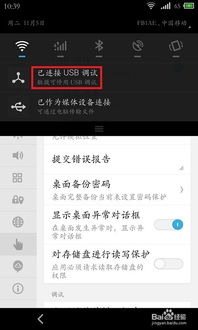 轻松学会:如何打开USB调试模式资讯攻略11-21
轻松学会:如何打开USB调试模式资讯攻略11-21 -
 如何轻松开启USB调试模式?全面了解USB调试模式是什么资讯攻略11-24
如何轻松开启USB调试模式?全面了解USB调试模式是什么资讯攻略11-24 -
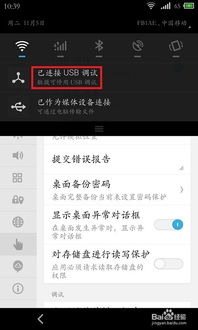 启用USB调试模式的步骤资讯攻略11-24
启用USB调试模式的步骤资讯攻略11-24 -
 红米手机如何开启USB调试模式?资讯攻略12-02
红米手机如何开启USB调试模式?资讯攻略12-02 -
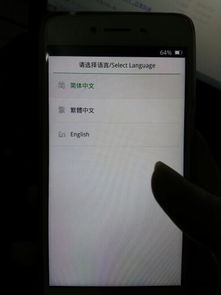 OPPO A57锁屏状态下无法打开USB调试怎么办资讯攻略12-05
OPPO A57锁屏状态下无法打开USB调试怎么办资讯攻略12-05